
Apple heeft macOS Ventura 13.5.1 uitgebracht: fix voor probleem met locatiedeling
Een week geleden schreven we nog over een probleem in macOS Ventura 13.5 met het delen van je locatie met apps. Door de bug was het niet mogelijk om achteraf te bekijken welke apps allemaal toestemming hebben en kon je de toestemming ook niet meer terugtrekken. Een vervelend en onhandig probleem dus, maar gelukkig heeft Apple dit probleem nu opgelost.
macOS Ventura 13.5.1 verschenen
Het probleem ontstond na het verschijnen van macOS Ventura 13.5, eind juli. Gebruikers wendden zich tot diverse fora om over het probleem te klagen. Het bleek zo wijdverspreid te zijn, dat Apple nu met een kleien tussentijdse update komt. In macOS Ventura 13.5.1 is specifiek dit probleem opgelost. Voor zover bekend is dit probleem de enige fix van deze update. Er zijn geen andere problemen aangekaart en ook zitten er geen verbeterde beveiligingsmaatregelen in. Maar in ieder geval is de fix wel duidelijk zichtbaar.
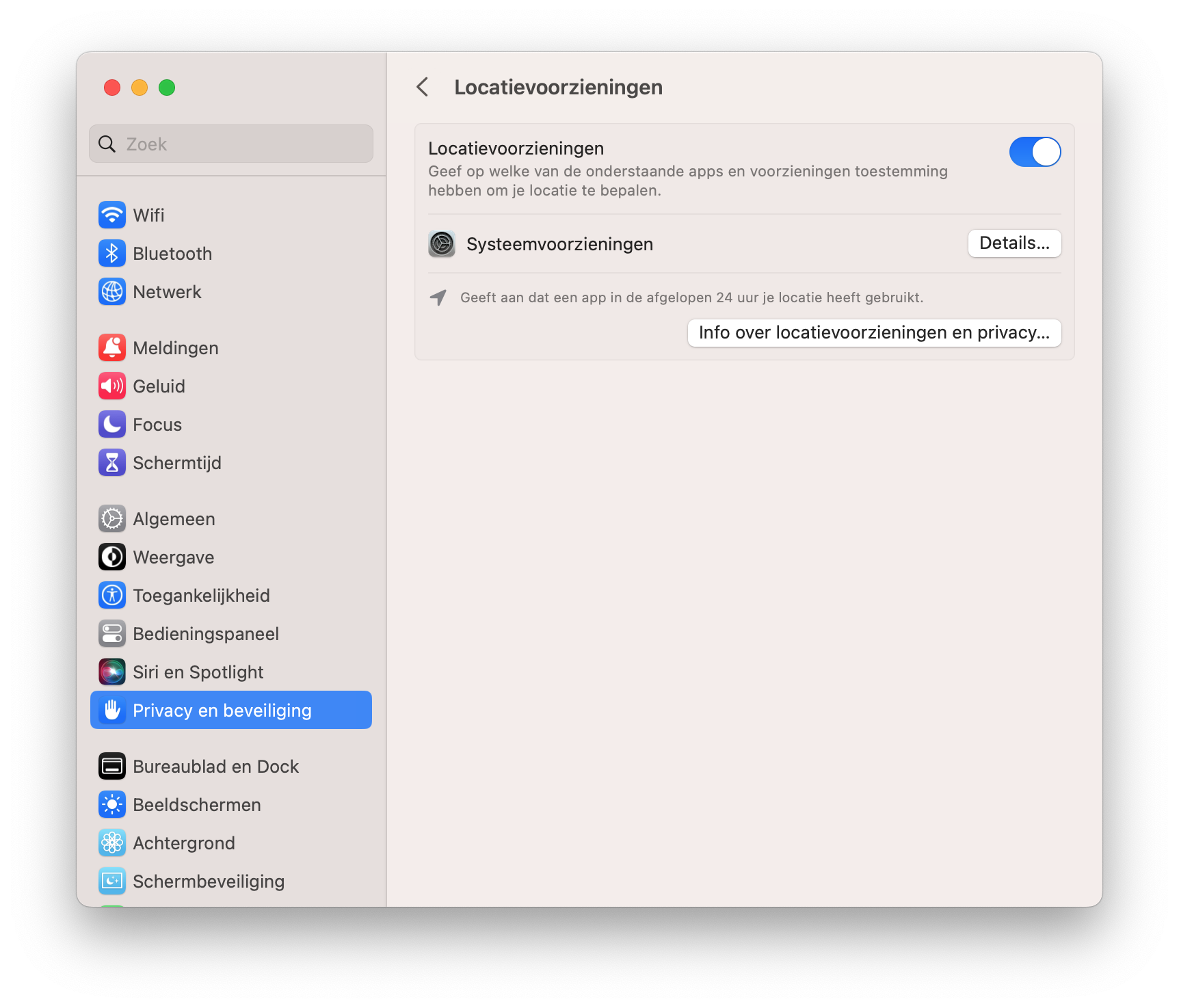
Voor: Door het probleem waren apps niet meer zichtbaar bij het delen van je locatie.
Releasenotes macOS Ventura 13.5.1
De releasenotes zijn dan ook luid en duidelijk:
In macOS Ventura 13.5.1 is een probleem in Systeeminstellingen verholpen dat ertoe leidde dat locatiebevoegdheden niet konden worden weergegeven.
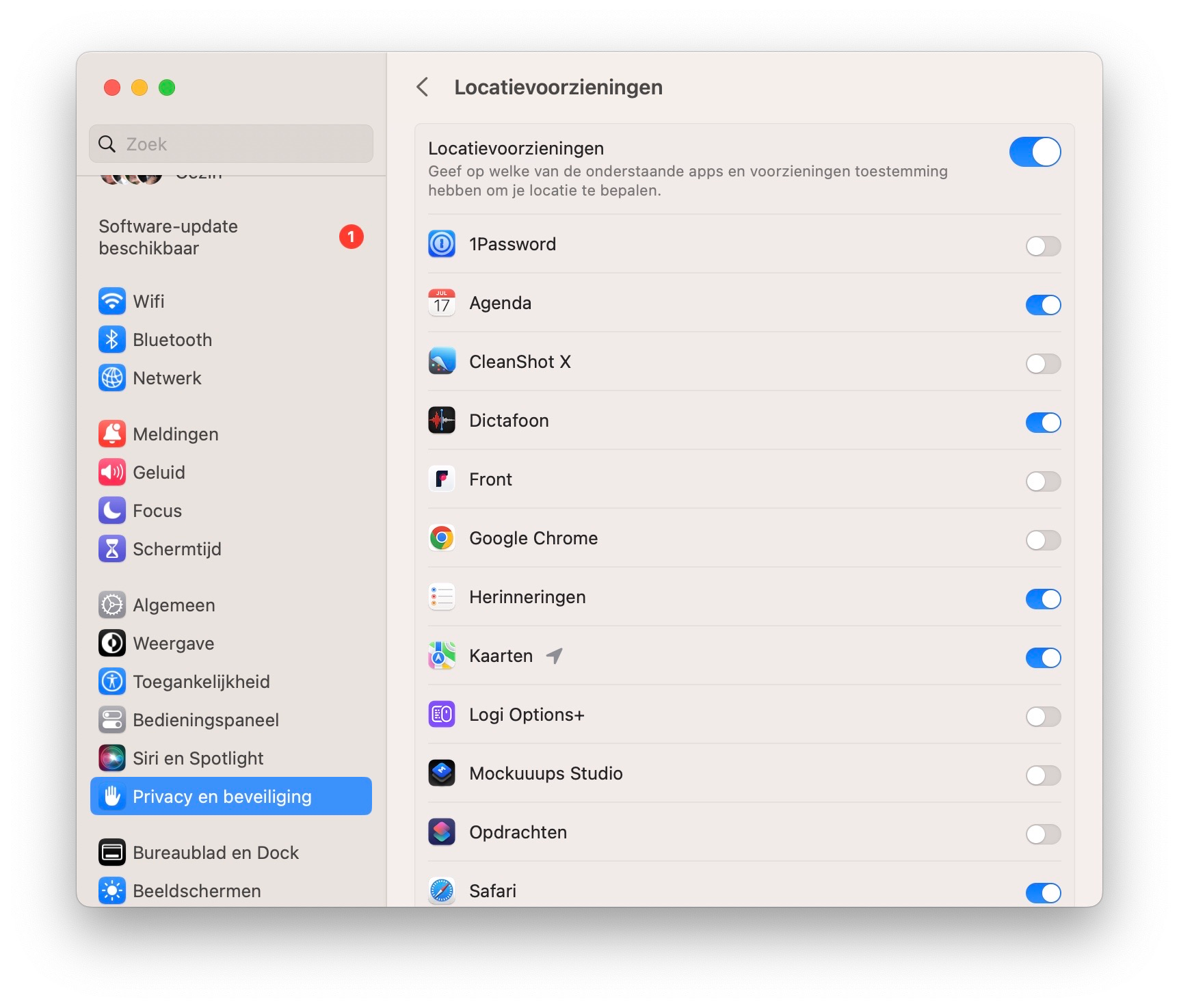
Na: Dankzij macOS Ventura 13.5.1 is dit probleem opgelost en ziet de lijst er weer gevuld uit.
macOS Ventura 13.5.1 downloaden
Je downloadt macOS Ventura 13.5.1 via Systeeminstellingen, net als bij iOS. Je downloadt deze update daarom als volgt:
- Ga naar Systeeminstellingen.
- Klik op Algemeen > Software-update.
- De Mac zoekt nu automatisch naar de nieuwste versie. Klik op Download en installeren om de update binnen te halen.
Je kan de instellingen ook zo aanpassen dat er automatisch gezocht wordt naar de nieuwste versies. Meer over het installeren van een macOS-update lees je in ons artikel.
Let op: houd de reacties on-topic, concreet en overzichtelijk voor anderen. Persoonlijke statusupdates of je download gestart/gelukt is, voegen niets toe aan de discussie. Ook kan het iets langer duren voordat de update zichtbaar is. Ook dit hoef je niet te melden. Deze reacties worden verwijderd.
Taalfout gezien of andere suggestie hoe we dit artikel kunnen verbeteren? Laat het ons weten!
Het laatste nieuws over Apple van iCulture
- iMazing 3 voor Mac en pc verschenen: compleet vernieuwd (25-04)
- Derde beta van macOS Sonoma 14.5 is er voor ontwikkelaars (23-04)
- Gerucht: 'Nieuwe Mac mini pas in het najaar, slaat M3-chip over' (22-04)
- Gerucht: 'Rekenmachine-app in macOS 15 krijgt grootste update in lange tijd' (19-04)
- Gerucht: 'Notities-app in iOS 18 krijgt spraak- en wiskundige notities' (17-04)
macOS Ventura
macOS Ventura is de grote update voor de Mac in 2022. Er zaten behoorlijk wat nieuwe functies in macOS Ventura, zoals Continuïteitscamera en Desk View. Ook introduceerde deze update Stage Manager op de Mac en bracht twee nieuwe standaardapps: de Weer- en Klok-app. Check ook welke Macs geschikt zijn voor macOS Ventura. macOS Ventura is opgevolgd door macOS Sonoma.

- Alles over macOS Ventura
- macOS Ventura review
- De beste macOS Ventura functies
- Continuïteitscamera en Desk View in macOS Ventura
- Stage Manager op de Mac
- Geschikte Macs voor macOS Ventura
- De vernieuwde Systeeminstellingen in macOS Ventura
- Safari-verbeteringen in macOS Ventura
- macOS-update installeren, zo werkt het



Reacties: 1 reacties